|
|
Word 2013で年賀状/はがきの印刷時に住所内の数字を漢数字に変換する設定について | ||
Word 2013で年賀状/はがきの印刷時に住所内の数字を漢数字に変換する設定について |
Q&A番号:019259 更新日:2021/05/24
|
Q&A番号:019259 更新日:2021/05/24 |
 | Word 2013で、年賀状/はがきの印刷時に住所内の数字を漢数字に変換する設定について教えてください。 |
 | 「はがき宛名面印刷ウィザード」では、宛先や差出人の住所の数字を自動で漢数字に変換できます。 |
「はがき宛名面印刷ウィザード」では、宛先や差出人の住所の数字を自動で漢数字に変換できます。
説明
Word 2013の「はがき宛名面印刷ウィザード」では、年賀状やはがきの宛名面を縦書きで印刷するとき、宛名や差出人の住所に入力した数字を、自動で漢数字に変換できます。
宛先や差出人の住所を入力するとき、手動で漢数字に変換する必要はありません。
※ Office製品の詳細については、Microsoft社に確認してください。
 Microsoft Office ヘルプとトレーニング
Microsoft Office ヘルプとトレーニング
「はがき宛名面印刷ウィザード」設定画面
漢数字に変換するには、「はがき宛名面印刷ウィザード」の「書式を設定します」画面で、「宛名住所内の数字を漢数字に変換する」と「差出人住所内の数字を漢数字に変換する」にチェックを入れます。
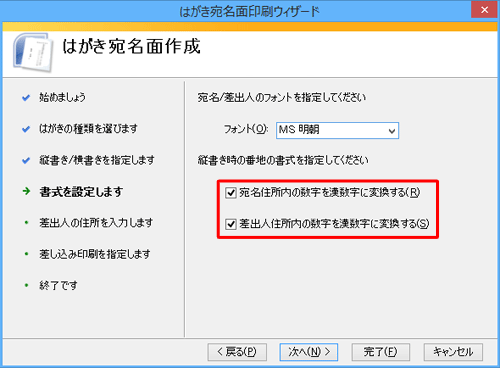
補足
はがき宛名面印刷ウィザードを使用して宛名面を印刷する方法については、以下の情報を参照してください。
 Word 2013で年賀状/はがきの宛名面を作成する方法
Word 2013で年賀状/はがきの宛名面を作成する方法
設定を有効/無効にしたときの表示
漢数字に変換する設定を有効または無効にしたときの表示については、以下のとおりです。
| 設定を有効にした状態 | 設定を無効にした状態 |
|---|---|
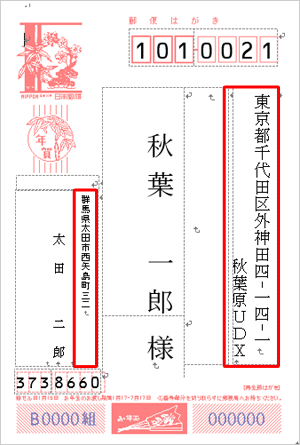 |
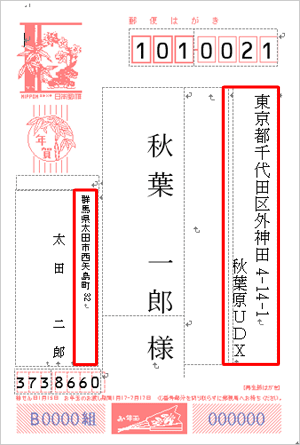 |
補足
設定を無効にした場合、住所の数字を半角文字で入力していると、数字が横向きで表示されます。
※ 設定を有効にすると、全角/半角にかかわらず漢数字に変換され、縦向きで表示されます。宛名面を縦書きで印刷するとき、英字とカタカナを半角文字で入力していると横向きで表示されます。
英字とカタカナは、全角文字で入力することをおすすめします。
このQ&Aに出てきた用語
|
|
|










